Kaip užsidirbti pinigų „Instagram“.

Neskelbkite savo nuotraukų nemokamai „Instagram“, kai už jas galite gauti pinigų. Skaitykite ir žinokite, kaip užsidirbti pinigų „Instagram“ ir išnaudokite visas šios socialinių tinklų platformos galimybes.

Organizacijoms, kuriose yra keli komandos nariai, „Microsoft Teams“ siūlo kiekvienam įmonės skyriui sukurti atskiras komandas, kurių nariai yra kiekvienoje komandoje. Paslauga siūlo tiesioginius pranešimus, garso / vaizdo skambučius, ekrano bendrinimo ir integravimo parinktis su paryškintomis funkcijomis, tokiomis kaip prisijungimo nuorodų kūrimas , visų dalyvių nutildymas ir pranešimų kaip svarbių žymėjimas .
Komandos gali sudaryti iki 5000 narių vienoje komandoje, tačiau per susitikimą gali priimti tik iki 250 narių. Jei daug žmonių dalijasi idėjomis grupėse, kuriose yra daug, galbūt norėsite ekrane matyti kuo daugiau dalyvių.
Tiek „ Zoom“, tiek „ Google Meet“ siūlo būdus matyti visus, kai atliekate grupės vaizdo skambutį, bet jei jūs arba jūsų organizacija naudojate „Microsoft Teams“, ar galite peržiūrėti visus dalyvius komandos susitikimo metu? Štai apie ką mes čia norime pasikalbėti.
Turinys
Ar galite matyti visus „Microsoft Teams“ susitikime?
Na, jei norite matyti visus viename ekrane, tada aiškus atsakymas yra „ne“. Tačiau galite pereiti iš vieno ekrano į kitą, kad pamatytumėte visų susitikimo dalyvių vaizdo įrašų tiekimą.
Kiek žmonių vienu metu galite matyti „Microsoft Teams“.
„Microsoft“ leidžia viename „Microsoft Teams“ susitikime dalyvauti iki 250 žmonių. Bendradarbiavimo paslauga taip pat rodo 7 × 7 tinklelio vaizdą savo Teams programoje, taip palaikoma galimybė peržiūrėti iki 49 dalyvių viename ekrane. Šią funkciją galite naudoti „Mac“ arba „Windows“ kompiuteryje, taip pat naudodami „Teams“ programą „Android“ ir „iOS“.
Dalyviai, kurių vaizdo įrašų sklaidos kanalai nerodomi ekrane, rodomi kaip piktogramos ekrano apačioje. Mastelio keitimas taip pat leidžia vartotojams susitikimo metu peržiūrėti iki 49 dalyvių viename tinklelyje, o „Google Meet“ sprendimas leidžia peržiūrėti visus susitikimo dalyvius tinklelio formoje.
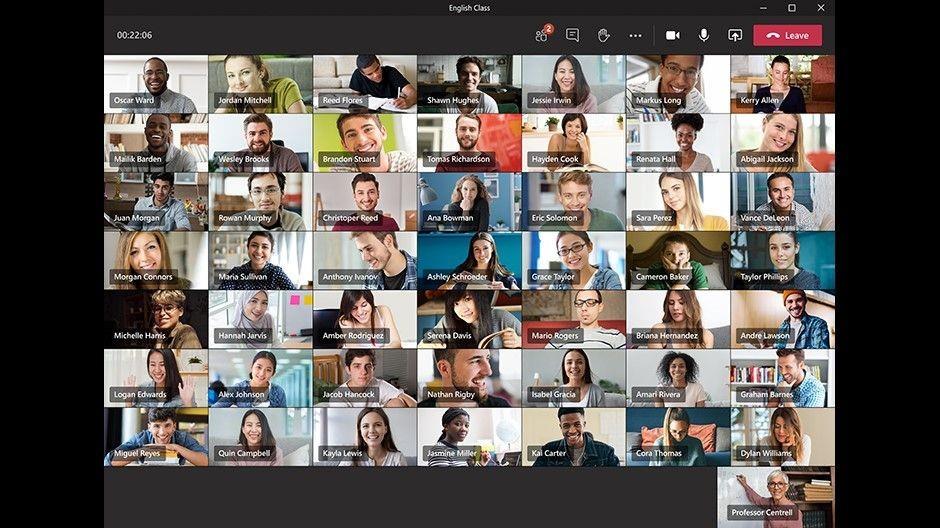
Naujovinimas, kad vienu metu būtų galima peržiūrėti 49 dalyvius, yra neseniai atliktas pakeitimas, nes „Microsoft“ leido vartotojams pirmiausia peržiūrėti paskutinius 4 aktyvius dalyvius per vaizdo susitikimą, o po to ekrane vienu metu buvo priimami 9 dalyviai. Naujausi atnaujinimai taip pat atvėrė galimybę pakeisti programinės įrangos foną ir pakelti ranką susitikimo metu bei formaliai užbaigti susitikimą net visiems dalyviams.
Ar per Teams susitikimą galite pakeisti vaizdo įrašo ekrano išdėstymą
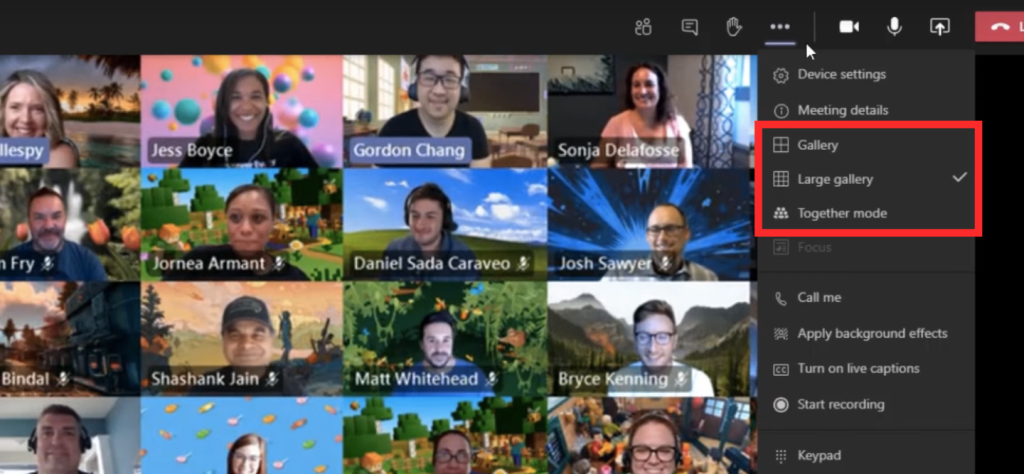
Taip. „Microsoft Teams“ siūlo skirtingus vaizdo įrašų išdėstymus, kuriuos galite pakeisti vaizdo konferencijos metu – galerijos, didelės galerijos ir kartu režimą. Pagal numatytuosius nustatymus visiems susitikimams bus nustatytas „ Galerijos “ išdėstymas, kuriame dalyviai turėtų būti rodomi 2 x 2 arba 3 x 3 tinklelyje, taigi tame pačiame ekrane bus rodomi iki 9 dalyvių. Jei esate prisijungę prie daugiau nei 9 susitikimo dalyvių, Teams leis jums pakeisti susitikimo ekrano išdėstymą į „Didelės galerijos“ rodinį.
Jei įjungtas Didelis rodinys , paslauga dinamiškai pertvarkys ekraną, atsižvelgdama į dalyvaujančių dalyvių skaičių arba įjungtų vaizdo įrašų kanalų skaičių. Komandos įjungs 4 x 5 tinklelį, jei bus 20 ar mažiau dalyvių, ir perjungs į 6 x 5, kai dalyvių skaičius padidės. Jei į susitikimą pateks daugiau dalyvių, Teams persijungs į 7 x 7 išdėstymą, kad galėtumėte matyti visus susitikimo narius. Pažymėtina, kad vienu metu negalite matyti daugiau nei 49 dalyvių.
Galiausiai, „ Together Mode “ sukurtas taip, kad visi susitikimo dalyviai būtų rodomi bendrame fone, pavyzdžiui, paskaitų salėje. Tai buvo sukurta siekiant paskatinti įsitraukimą, sumažinti blaškymąsi ir sutelkti dėmesį į žmones, kurie sesijos metu aktyviai kalba.
Ką dar galite padaryti, kad pamatytumėte kitus komandos susitikimo dalyvius
Nors „Teams“ galite keisti ekrano išdėstymą, galite pasirinkti, ką norite matyti „Teams“ susitikime. Štai keletas būdų, kaip tai padaryti.
Vaizdo įrašo prisegimas
Jei vaizdo konferencijos metu norite sutelkti dėmesį į konkretų narį, galite tai padaryti prisegę jo vaizdo įrašų tiekimą. Norėdami tai padaryti, pasirinkite vaizdo įrašą, kurį norite prisegti, dešiniuoju pelės mygtuku spustelėkite jį ir pasirinkite „Prisegti“. Tai prisegs jūsų pasirinktą vaizdo įrašą, neatsižvelgiant į tai, kas kalba, ir galėsite prisegti tiek vaizdo įrašų, kiek tilps jūsų ekrane. Norėdami atsegti vaizdo įrašą, dešiniuoju pelės mygtuku spustelėkite jį ir pasirinkite „Atsegti“.
Perjungimas tarp žmonių ir turinio
Kai rodomas pristatymas, galite perjungti to turinio peržiūrą ir patalpoje esančių žmonių stebėjimą. Tai galite padaryti spustelėję turinį, kurį mums įdomu žiūrėti. Tai gali padėti pranešėjams patikrinti, kas užsirašinėja, ir taip pat analizuoti savo kūno kalbą posėdžių salėje.
Vaizdo įrašo perrėmimas
Pagal numatytuosius nustatymus „Microsoft Teams“ yra linkusi apkarpyti vaizdo įrašus, kad jie geriau tilptų jūsų ekrane. Jei norite pakeisti konkretaus susitikimo vaizdo įrašo vaizdą arba jei dalyvis buvo iškirptas iš vaizdo įrašo, galite dešiniuoju pelės mygtuku spustelėti vaizdo įrašą ir pasirinkti „Fit to frame“, kad pamatytumėte visą vaizdo įrašą. Jei norite, kad vaizdo įrašas užpildytų vaizdo įrašo sklaidos kanalą, galite pasirinkti „Užpildyti kadrą“, kuris suteiks jums artimesnį, apkarpytą vaizdą.
Ar matote visus komandos susitikimo dalyvius?
Šiuo metu „Microsoft Teams“ siūlo 7 × 7 tinklelio rodinį, leidžiantį viename susitikimo ekrane peržiūrėti iki 49 dalyvių. Tai taip pat gerai, kaip matyti visus, esančius ekrane, vienu metu.
Mastelio keitimas turi Galerijos peržiūros funkciją, kuri rodo kelis dalyvius tinklelio formoje, o susitikimo metu viename ekrane galite peržiūrėti iki 49 dalyvių. Daugiau nei 49 dalyvių susitikimuose likusius dalyvius galima peržiūrėti perėjus į kitą galerijos rodinio puslapį.
Kada į Teams atsiras galimybė matyti visus dalyvius?
Dabartinis 7 x 7 tinklelio vaizdas leidžia vienu metu matyti iki 49 susitikimo dalyvių. Jei jūsų susitikimas viršija maksimalų tinklelio skaičių, likusius dalyvius galite pamatyti eidami į kitą galerijos rodinio puslapį.
Kadangi daugeliui organizacijų pakaks 7 x 7 rodinio, nemanome, kad „Microsoft“ pernelyg susirūpintų ribos padidinimu. Be to, dar didesnio galerijos rodinio sukūrimas galiausiai viršytų tikslą, nes per didelis ekranas sumažintų vaizdo aiškumą ir sukeltų daugiau chaoso.
Ar laukiate, kol „Microsoft“ pradės teikti daugiau dalyvių vaizdo įrašų kanalų per Teams susitikimą, ar manote, kad dabartinė galimybė peržiūrėti devynis dalyvius yra daugiau nei pakankamai? Praneškite mums toliau pateiktuose komentaruose.
Neskelbkite savo nuotraukų nemokamai „Instagram“, kai už jas galite gauti pinigų. Skaitykite ir žinokite, kaip užsidirbti pinigų „Instagram“ ir išnaudokite visas šios socialinių tinklų platformos galimybes.
Sužinokite, kaip lengvai redaguoti ir pašalinti PDF metaduomenis. Šis vadovas padės lengvai redaguoti arba pašalinti PDF metaduomenis keliais paprastais būdais.
Ar žinote, kad „Facebook“ turi visą jūsų telefonų knygos kontaktų sąrašą kartu su jų vardu, numeriu ir el. pašto adresu.
Dėl šios problemos kompiuteris gali tinkamai neveikti ir gali reikėti pakeisti saugos nustatymus arba atnaujinti tvarkykles, kad juos išspręstumėte.
Šis tinklaraštis padės skaitytojams konvertuoti įkrovos USB į ISO failą naudojant trečiosios šalies programinę įrangą, kuri yra nemokama ir apsaugota nuo kenkėjiškų programų.
Patekote į „Windows Defender“ klaidos kodą 0x8007139F ir sunku atlikti nuskaitymą? Štai būdai, kaip galite išspręsti problemą.
Šis išsamus vadovas padės ištaisyti „Task Scheduler Error 0xe0434352“ jūsų „Windows 11/10“ kompiuteryje. Patikrinkite pataisymus dabar.
„LiveKernelEvent 117“ „Windows“ klaida sukelia jūsų kompiuterį užšąla arba netikėtai sugenda. Sužinokite, kaip diagnozuoti ir ištaisyti, atlikdami ekspertų rekomenduojamus veiksmus.
Šis tinklaraštis padės skaitytojams išspręsti „PowerPoint“ neleis įrašyti garso problemų „Windows“ kompiuteryje ir netgi rekomenduos kitus ekrano įrašymo pakaitalus.
Svarstote, kaip rašyti PDF dokumente, nes turite užpildyti formas, pridėti komentarų ir parašyti. Aptikote tinkamą įrašą, skaitykite toliau!
Šis tinklaraštis padės vartotojams pašalinti vandens ženklą „System Requirements Not Met“ ir mėgautis sklandesne ir saugesne „Windows 11“ patirtimi bei švaresniu darbalaukiu.
Šis tinklaraštis padės „MacBook“ naudotojams suprasti, kodėl kyla „Pink Screen“ problemos ir kaip jas greitai ir paprastais veiksmais išspręsti.
Sužinokite, kaip visiškai arba pasirinktinai išvalyti „Instagram“ paieškos istoriją. Taip pat atgaukite saugyklos vietos pašalindami pasikartojančias nuotraukas naudodami geriausią „iOS“ programą.
Išmokite ištaisyti klaidos kodą 36 „Mac“ išoriniuose diskuose. Nuo terminalo komandų iki failų leidimų atraskite sklandaus failų perdavimo sprendimų.
Staiga negaliu dirbti su savo HID skundu jutikliniu ekranu. Aš nesuprantu, kas pateko į mano kompiuterį. Jei tai jūs, čia yra keletas pataisymų.
Šis tinklaraštis padės skaitytojams ištaisyti 76 vykdymo klaidą: kelias nerastas „Windows“ asmeniniame kompiuteryje atlikus ekspertų rekomenduojamus veiksmus.
Sužinokite, kaip lengvai išsaugoti tinklalapį PDF formatu, ir atraskite įvairius metodus bei įrankius, kaip žiniatinklio turinį konvertuoti į nešiojamus PDF failus, kad galėtumėte pasiekti ir bendrinti neprisijungę.
Šiame straipsnyje rasite įvairių sprendimų, kaip išspręsti neveikiančių WhatsApp vaizdo pranešimų problemą. Linksmų pranešimų!
Konvertuoti PDF lenteles į „Excel“ failus – šiame straipsnyje bus pateiktas išsamus PDF lentelės konvertavimo į „Excel“ lapą planas.
Šis tinklaraštis padės vartotojams atsisiųsti, įdiegti ir atnaujinti „Logitech G510“ tvarkyklę, kad užtikrintų, jog jie galėtų visapusiškai naudotis šios „Logitech“ klaviatūros funkcijomis.
Obsidian yra populiari užrašų programėlė, padedanti organizuoti užduotis ir neatsilikti nuo tvarkaraščio. Jis naudoja saugyklas ir aplankus, kad veiktų ir
Tinkinimas gali pakeisti žaidimą tvarkant failus. Jūsų kompiuterio failuose yra piktogramos, kurias paprastai pasirenka operacinė sistema. Daugeliu atvejų jie atrodo
„Minecraft“ pasaulio tyrinėjimas yra vienas iš esminių žaidimo aspektų, kur ieškoti įvairių daiktų, įrankių, kaladėlių ir skrynių
Žymos su grotelėmis atsirado „Twitter“, kad suskirstytų temas pagal konkrečius indekso raktinius žodžius. Šiais laikais jie labiau naudojami kaip sumani rinkodaros taktika, siekiant padidinti
Daugumoje išmaniųjų telefonų yra balso pašto palaikymas, todėl visada galite palaikyti ryšį su draugais, šeima ir verslo partneriais. Tačiau kai turime
Eksponentai dažniausiai randami matematinėse išraiškose ir mokslinėse skalėse. Tačiau jie taip pat turi praktinį pritaikymą. Visų pirma, mes juos naudojame
Galbūt vykstate į atokų paplūdimį arba vykstate į stovyklą be „Wi-Fi“, bet vis tiek norite klausytis mėgstamų dainų „Spotify“. O gal tu
Pamiršus „Microsoft Teams“ slaptažodį, gali kilti rimtų problemų. Galite atrodyti neprofesionaliai, jei praleisite susitikimą, nes negalite prisijungti
Kartkartėmis pakeitę slaptažodžius, galite užkirsti kelią daugeliui įsilaužimo grėsmių ir žymiai sumažinti jūsų asmeninės informacijos atskleidimo riziką.
Muzikos pridėjimas sukuria asmenybę ir pagerina jūsų OBS srautų kokybę, todėl žiūrovams suteikiama daugiau malonumo. Ir su muzika




























